İçindekiler
Assassin's Creed Serisi oyuncular için doğal bir cazibe olmuştur. Diğer oyunlar gibi, oyuncuların her anın tadını çıkarmasını engellemeyen belirgin bir hata ve aksaklık yelpazesiyle birlikte geldi. Karakterlerinizi geliştirmek ve oyunun neredeyse sonsuz hedeflerini tamamlamak için sınırsız saatler harcadıktan sonra, ilerlemenizi kaybetmek korkunçtur.
Oyunlarınızı kaydedememe veya otomatik olarak kaydedememe sorunuyla boğuşan ve oyununuzun ilerlemesini kaybeden oyunculardan mısınız? Eğer öyleyse, Assassin's Creed 3'ün kaydedilmediğini anlamalısınız, bu kolayca düzeltilebilen standart bir hatadır.

Assassin's Creed Kayıp Kaydını Kurtarma Yazılımıyla Kurtarın
Assassin's Creed oyununun PC veya oyun konsollarındaki kayıt verilerini mi kaybettiniz? Evetse, PC'deki silinmiş oyun dosyalarını kurtarmak için Assassin's Creed kayıt dosyası konumuna dokunun. Yine de, kayıt dosyası konumunu öğrendikten sonra, bu yolu kopyalayıp yapıştırarak PC'nizdeki yerel kayıt klasörüne doğrudan erişebilirsiniz:
| C:\Kullanıcılar\KullanıcıAdı\UygulamaVerisi\Yerel\Pal\Kaydedilenler\KaydedilenOyunlar |
Bilgisayarınızda avantajlı bir şey bulma konusunda yardıma ihtiyacınız varsa, EaseUS Data Recovery Wizard silinen dosyaları kurtarmanıza ve oyun kayıt verilerini geri yüklemenize yardımcı olabilir.
Bu sağlam ve güvenilir dosya kurtarma yazılımıyla, boş bir geri dönüşüm kutusundan silinen Assassin's Creed dosyalarını verimli bir şekilde bulabilir ve silinen Steam oyun yedeklerini geri yükleyebilirsiniz. Oyun veri kurtarmada birinci sınıf bir yazılım olarak, silinen kayıtları ve ekran görüntülerini geri alabilirsiniz .
İşte detaylı adımlar:
Adım 1. Kayıp dosyaları taramak için bir klasör seçin
EaseUS Data Recovery Wizard'ı başlatın. Klasörü kaybettiğiniz konumu taramak için "Klasör Seç"e çift tıklayın ve kaybolan klasörü taramak için "Tamam"a tıklayın.

Adım 2. Kayıp klasördeki bulunan dosyaları bulun ve önizleyin
Klasör adını hatırlıyorsanız, kaybolan dosyaları hızlıca bulmak için arama kutusuna klasör adını yazın. Ardından, bulunan klasörü açın ve taranan dosyaları önizlemek için çift tıklayın. Veya belirli bir dosya türünü bulmak için Filtre özelliğini kullanabilirsiniz.

Adım 3. Kayıp klasörü kurtarın ve kaydedin
Son olarak ihtiyacınız olan klasörü ve dosyaları seçin, "Kurtar"a tıklayın ve kurtarılan verileri saklamak için bilgisayarınızda veya OneDrive, Google Drive veya Dropbox gibi bulut depolama alanında yeni ve güvenli bir konum seçin.

Bu profesyonel veri alma yazılımını hemen indirin! Bu pasajı yararlı bulursanız, lütfen bu bilgiyi sosyal medyada arkadaşlarınızla paylaşın.
Assassin's Creed 3 PC'ye Kaydedilmiyor
30 Ekim 2012'de piyasaya sürülen Assassin's Creed 3, o zamandan beri birçok oyuncuyu büyüleyen bir aksiyon oyunudur. Windows bilgisayara kurulumu kolaydır. Ne yazık ki, Assassin's Creed III'te zaman zaman çökmeler de dahil olmak üzere önemli sorunlar yaşanabilir.
Assassin's Creed III bilgisayarınıza kaydedilemiyorsa, birkaç kayıt oluşturmayı düşünebilirsiniz. Otomatik kaydetme özelliği olmasına rağmen, yerel sürücünüz hasar görürse yerel sürücünüzde birkaç kayıt oluşturmanız önerilir.
Assassin's Creed III maksimum 20 manuel kaydetmeye izin verir; dolayısıyla, bir oyun kaydetme hatasını ortadan kaldırmak için bu yuvaları doldurmak sizi önemli ölçüde etkilemeyecektir. Ancak, PC'de kaydedilmeme hatasını çözmek için birden fazla kaydetme oluşturma adımları şunlardır:
Adım 1. Assassin's Creed III'ü bilgisayarınızda başlatın.
Adım 2. "Ana Menü"ye gidin ve "Kaydet" seçeneğini seçin.

Adım 3. "Yeni Kayıtlı Oyun Oluştur" seçeneğini seçin veya mevcut olanın üzerine yazın.
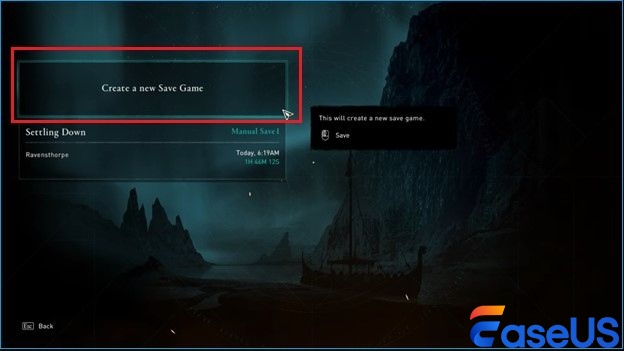
Adım 4. Oyunu oynarken adımları yaklaşık her 30 dakikada bir tekrarlayın.
Assassin's Creed 3'ü yeniden başlatın
Sorun devam ederse, oyunu yeniden başlatmak yardımcı olacaktır. Bu nedenle, hatayı düzeltmek için aşağıdaki adımları izleyin:
Adım 1. Oyun çalışıyorsa, kayıt dosyasını yüklemeyin.
Adım 2. Oyunu kapatıp yeniden başlatın.
Adım 3. Yeniden başlatmanın ardından başlık ekranına geçin ve "Devam" seçeneğini seçin.
Assassin's Creed 3'ün Xbox'ta Kaydedilmemesi Sorununun Düzeltilmesi
"Açılmayan Xbox'ta kaydetme sorunu" ile mi uğraşıyorsunuz? Assassin's Creed 3'ün Xbox kaydetme sorununu düzeltmek için ek yaklaşımlar mevcuttur. Aşağıda bakılacak yöntemler şunlardır:
📌Düzeltme 1: Oyunu güncelleyin
Kaydetmeme sorununu çözmek için en zahmetsiz ancak pratik strateji oyunu güncellemektir. Birçok durumda, basit bir güncelleme bu karmaşık sorunu çözebilir. Bu nedenle, oyun güncellemelerine gözünüzü açık tutmanız gerekir. Assassin's Creed 3 oyunu için bir güncelleme mevcutsa, lütfen hemen onu seçtiğinizden emin olun.
📌Düzeltme 2: Oyunu kapatıp yeniden başlatın
Assassin's Creed 3'ün Xbox'ta kaydedilmemesi sorununu çözmek için bir diğer en iyi strateji sistemi kapatmaktır. Tek yapmanız gereken bir süre beklemek ve Xbox'ı yeniden başlatmaktır. Bundan sonra, herhangi bir güncelleme fark ederseniz, bunları hemen yüklemeyi unutmayın.
📌Düzeltme 3: Oyunu kaldırın ve yeniden yükleyin
Assassin's Creed 3 oyununu kaldırmayı deneyebilirsiniz, bu esasen son çare olarak kabul edilir. Oyunu kaldırdıktan sonra bir süre bekleyin ve sonra yeniden yükleyin. Yeniden yüklemeyi başlattığınızda, güncellemeler otomatik olarak indirilmeye başlayacaktır. Son olarak, oyunu başlatın ve sorunun düzelip düzelmediğini kontrol edin.
Özet
Birçok oyuncu Assassin's Creed 3'e bayılıyor, ilgi çekici bir çok oyunculu oyun. Ancak oyuncular sıklıkla oyunlarının kaydedilmemesi sorunuyla karşılaşıyor. Sorun, yukarıda belirtilen yaklaşımları kullanarak çözülebilir. Bunlar arasında dosya bütünlüğü kontrolleri ve oyun güncellemeleri yer alıyor.
Ancak oyuncular bu sorunla uğraşırken veri kaybı yaşayabilirler. Bu durumda uzman veri kurtarma programlarını kullanmak çok mantıklıdır. En sezgisel EaseUS Data Recovery Wizard'ı deneyebilir, kaybolan bilgileri hızla kurtarabilirsiniz. Silinen Assassin's Creed 3 verilerinizi geri almak için EaseUS Data Recovery Wizard'ı indirin ve kullanın!
Assassin's Creed 3 Kaydedilmiyor SSS
Konuyu daha iyi kavramak için dikkate almanız gereken başlıca SSS'ler şunlardır:
1. Assassin's Creed 3'te ilerlemenizi nasıl kaydedersiniz?
Bazı anlarda oyun otomatik olarak kaydedilir. Bu anlar arasında bir hayvanı ezmek, bir yan hedefi veya özelliği tamamlamak ve bir belge, hazine kutusu veya süs keşfetmek yer alır. Dahası, oyunu başlat düğmesi menüsünden her kapattığınızda, elde edeceğiniz manuel kaydetmeye en yakın olan da kaydedilir.
2. Assassin's Creed 3 kayıt dosyaları nerede?
Steam/PS4/Xbox One'da kayıt dosyası konumları şu şekildedir:
| C:\Kullanıcılar\%user%\Belgeler\Assassin's Creed III Remaster\Kayıtlar |
Ayarlar > Uygulama Kaydedilen Veri Yönetimi > Sistem Depolamasında Kaydedilen Veriler > Assassin's Creed III Remastered.
Oyunlarım ve Uygulamalarım > Assassin's Creed III Remastered > Menü > Oyunu Yönet > Kaydedilmiş Veriler.
3. Assassin's Creed'de manuel olarak nasıl kayıt yapabilirim?
Assassin's Creed III oyununu manuel olarak kaydetmek için oyun içindeki ana menüyü başlatmanız > "Kaydet"i seçmeniz > "Yeni bir kayıtlı oyun oluştur"u seçmeniz veya üzerine yazmak için mevcut bir kayıtlı oyunu seçmeniz gerekir.
4. Assassin's Creed otomatik olarak kaydediliyor mu?
Assassin's Creed III hem manuel hem de otomatik olarak kaydedilebilir. Oyun, 5 otomatik kaydetme yuvasıyla birlikte 20 manuel kaydetme seçeneği sunar. Birincil menüden "Oyunu Yükle" seçeneğini seçerek, erişmek istediğiniz kaydı işaretleyerek ve "Yükle" düğmesini basılı tutarak bir kaydı yükleyebilirsiniz. Benzer menüden "Sil" tuşuna basarak bir kaydı silebilirsiniz.
İlgili Makaleler
-
Mac'te Pages'ın Önceki Sürümünü Geri Yüklemenin 3 Yolu
![author icon]() Mike/2024/09/30
Mike/2024/09/30
-
Üzerine Yazılan Dosyalar Nasıl Kurtarılır [3 Olası Çözüm]
![author icon]() Mike/2024/09/19
Mike/2024/09/19
-
Silinen Dosyaları Yazılım Olmadan SD Karttan Kurtarma | Nasıl
![author icon]() Mike/2023/11/17
Mike/2023/11/17
-
Kesin Çözüm | Mac iMessage Silinen Mesajları Geri Getirme
![author icon]() Ezgi Bıçakcı/2022/09/21
Ezgi Bıçakcı/2022/09/21